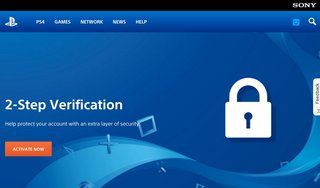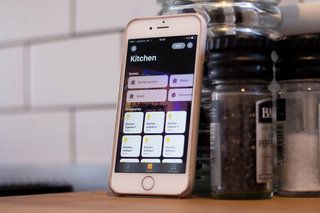Google Play Store'u olmayan bir Android telefona veya tablete nasıl yüklenir
neden güvenebilirsinBu sayfa yapay zeka ve makine öğrenimi kullanılarak çevrilmiştir.
- Uygulamaların çoğunu bir Android cihaza yüklemek istiyorsanız Google Play Store'a ihtiyacınız var. Peki ya Android cihazınızın varsayılan olarak Google Play hizmetlerine erişimi yoksa?
Google Play Store'suz bir Android telefonunuz veya tabletiniz varsa, Play Store'u eklemek aslında büyük bir güçlük değil. Bu özellikte size nasıl yapılacağını göstereceğiz ve ayrıca Play Store'u bir Amazon Fire tabletine nasıl kuracağınızı da göstereceğiz.
Android telefon veya tablette
1. Android'in eski sürümleri için Android 8 Oreo, Android 7 Nougat ve önceki sürümlerden önce Ayarlar menüsüne gitmeniz gerekiyor. Güvenlik seçeneğini veya Kilit ekranı ve güvenliği (Samsung) veya benzerini bulun. Bu menüde bilinmeyen kaynakları etkinleştirme seçeneği bulunmalıdır. Stokta, Android bir cihaz yönetimi başlığı altındadır.
Bunu etkinleştirin, ardından bir uyarı bildirimi alacaksınız. Kabul Et'e dokunun.
Android 8 Oreo ve sonraki sürümlerde, süreç değişti. Bunun yerine, bu tür izinler artık uygulama bazında verilmektedir, bu nedenle yapmanız gerekenlerle hemen ilgileneceğiz.
2. Bir sonraki adım, Play Store'dan APK veya kurulum paketini indirmektir. Bu, bir PC veya Mac'e indireceğiniz bir uygulama yükleyicisinin eşdeğeridir.
APK Mirror indirmek için güvenilir ve güvenli bir kaynaktır. Play Store'un en son sürümünü bu bağlantıdan indirin . Daha eski bir sürümü yeniden yüklemek istiyorsanız, daha eski sürümleri de alabilirsiniz.
3. Şimdi yükleyici paketini açın; Nereden indirildiğini bilmiyorsanız İndirilenler klasörünüzü bulmak için Dosyalar uygulamanızda aramanız gerekebilir.
Bilinmeyen Kaynaklar seçeneğini etkinleştirdiğiniz eski cihazlarda Play Store yüklenecektir. Ardından, kullandığınız Android telefonun türüne bağlı olarak uygulama çekmecesinde veya ana ekranlardan birinde bulabilirsiniz.
4. Daha yeni cihazlarda, APK'yı indirdiğiniz uygulamanın bilinmeyen uygulamaları yüklemesine izin vermeniz istenecektir. Bu izni genellikle tarayıcınız ister, bu nedenle genellikle Chrome olur. Bu nedenle, göründüğünde seçeneği açın, ardından Play Store istemi açıldığında yükle'ye dokunun. Yine APK, Play Store uygulamasını yükleyecektir.
'Bu tür dosyalar cihazınıza zarar verebilir' diye bir uyarı alabilirsiniz, ancak bunu görmezden gelebilirsiniz.
5. Play Store'u açın (güncellemeleri indirmeniz gerekebilir) ve ardından Android cihazınıza diğer uygulamalara göz atabilir ve yükleyebilirsiniz.
6. İsterseniz 4. adımda verdiğiniz izni kolayca iptal edebilirsiniz, Ayarlar> Uygulamalar> Özel uygulama erişimi'nde söz konusu uygulamanın ayarlarına gidin ve devre dışı bırakmak için Bilinmeyen uygulamaları yükle'ye dokunun.
Bir Amazon Fire tabletinde
Amazon Fire OS cihazları, özellikle Amazon içeriği ve uygulamaları için tasarlanmıştır; Google Play Store'a veya Google Haritalar gibi diğer Google uygulamalarına sahip değiller. Ancak, Android'in çatallı bir sürümünü temel alırlar, bu nedenle Play Store'u da yükleyebilirler.
1. Ayarlar> Güvenlik'e gidin ve Bilinmeyen Kaynaklardan Uygulamaları etkinleştirin. Bu, yukarıdaki 1. adımın eşdeğeridir.
2. Ardından, bu dosyaları indirmeniz gerekir. Belgeler sekmesi > LocalStorage > İndirme klasörüne gidin.
- Google Hesap Yöneticisi APK
- Google Hizmetleri Çerçevesi APK
- Google Play Hizmetleri APK
- Google Play Store APK'sı
3. Şimdi sırayla her birini yüklemek için dokunun. Artık Google hesabınızla giriş yapabilmeniz ve uygulamaları yükleyebilmeniz için cihazınızda Play Store olacak.